
时间:2020-11-07 13:43:48 来源:www.win10xitong.com 作者:win10
我们在用win10系统遇到Win10怎么隐藏音量图标的情况的时候,你会怎么处理呢?但是我们不需要惊慌,要是遇到了Win10怎么隐藏音量图标问题我们就一起来学习解决他的方法。我们需要怎么办呢?小编现在直接给大家说说这个解决步骤:1、首先鼠标左键点击左下角的windows图标;2、选择设置就彻底解决这个问题了。接下来,我们就和小编共同来一步一步看看Win10怎么隐藏音量图标的解决措施。
详细设置步骤:
第一步:首先鼠标左键点击左下角的windows图标;
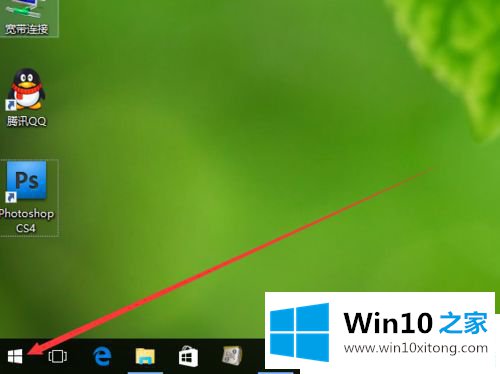
第二步:选择设置;
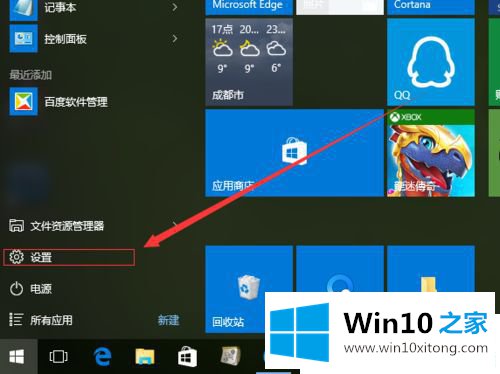
第三步:来到设置中心选择"系统";
第四步:在系统中选择"显示和操作";
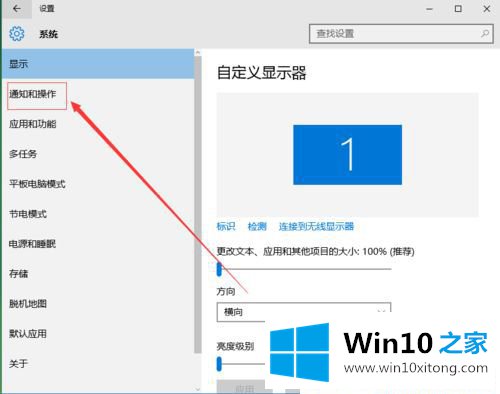
第五步:选择点击"启用或关闭系统图标";
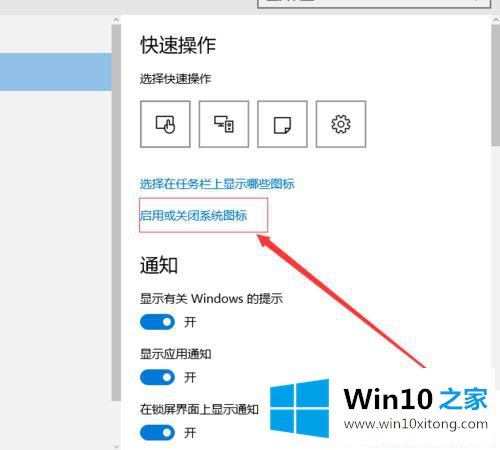
第六步:此时,我们的设定是"开",图标还在,我们点击它,将它设置为"关";
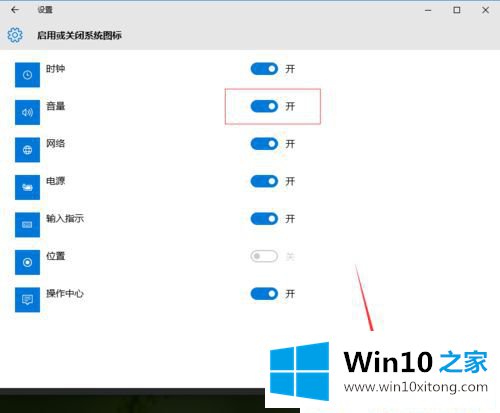
第七步:音量图标就被我们隐藏了。
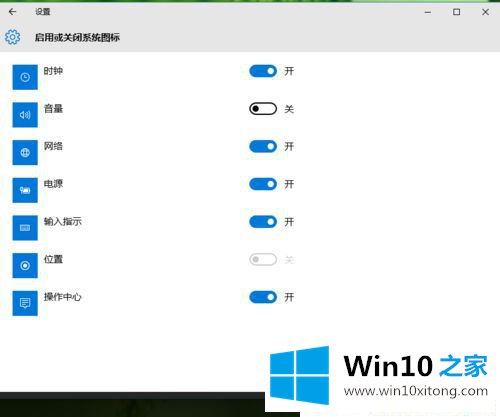
以上给大家介绍的就是Win10怎么隐藏音量图标的方法,这样音量图标就成功隐藏了,要恢复的话可以重新开启即可。
Win10怎么隐藏音量图标的解决措施非常简单,上面的内容已经告诉了大家全部方法,相信这篇文章可以帮助到大家,谢谢。